Ajout d'un filigrane sécurisé
Le mode Filigrane sécurisé permet d'intégrer du texte dans le fond des copies. Il est possible d'intégrer un texte du type "CONFIDENTIEL", la date et l'heure ou un nom de département. Le texte intégré apparaît lorsque les documents sont copiés.
Pour plus d'informations sur les produits en option nécessaires pour utiliser cette fonction, voir "Produits en option requis pour chaque fonction".
1.
Appuyer sur [Copie].
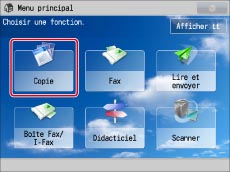
2.
Appuyer sur [Options] → [Filigrane sécurisé].
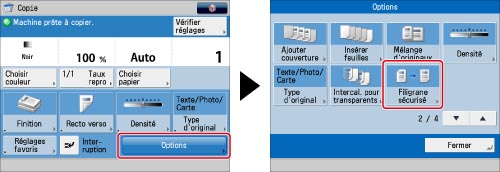
3.
Sélectionner le type de numéro de page.
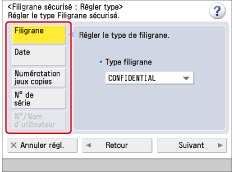
|
REMARQUE
|
|
[N°/Nom d'utilisateur] s'affiche en grisé et ne peut pas être sélectionné si aucun service de connexion n'est utilisé.
|
Si l'on sélectionne [Filigrane] :
Appuyer sur [Filigrane].
Dérouler la liste <Type filigrane> → sélectionner un filigrane prédéfini.
Si on sélectionne [Personnalisé], appuyer sur [Saisir] et saisir le texte personnalisé → appuyer sur [OK] → [OK].
Il est également possible de sélectionner le texte mémorisé au préalable sous [Enreg. caractères pour Num. pgs/Filigrane] dans les [Réglages de fonction] (Réglages/Enregistrement).
Appuyer sur [Suivant].
|
IMPORTANT
|
|
Le texte saisi dans [Perso.] n'est pas enregistré automatiquement. Pour sauvegarder les filigranes sécurisés venant d'être créés afin de les réutiliser ultérieurement si nécessaire, appuyer sur [Mémoriser] → saisir le texte à mémoriser.
|
Si l'on sélectionne [Date] :
Appuyer sur [Date].
Saisir la date souhaitée à l'aide des touches numériques  -
-  .
.
 -
-  .
.|
REMARQUE
|
|
Si aucune date n'est définie, la date imprimée est celle définie sous [Réglages date/heure]. Vérifier que les réglages de la date et de l'heure sont corrects. (Voir "Date et heure".)
|
Appuyer sur la liste déroulante <Format de date> → sélectionner le format de la date.
Appuyer sur [Suivant].
Si l'on sélectionne [Numérotation jeux copies] :
Appuyer sur [Numérotation jeux copies].
Saisir le numéro de début à l'aide des touches numériques  -
-  .
.
 -
-  .
.Appuyer sur [Suivant].
Si l'on sélectionne [N° de série] :
Appuyer sur [N° de série] → [Suivant].
Le numéro de série affiché dans le coin inférieur gauche de l'écran quand on appuie sur la touche de vérification du compteur sur le panneau de commande est imprimé.
Si l'on sélectionne [N°/Nom d'utilisateur] :
Appuyer sur [N°/Nom d'utilisateur] → [Suivant].
Si l'on utilise un service de connexion, le numéro de service ou le nom d'utilisateur courant est imprimé sur les copies.
4.
Définir les réglages d'impression du filigrane.
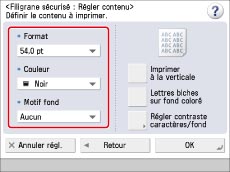
Appuyer sur la liste déroulante <Format> → sélectionner la taille du filigrane.
Appuyer sur la liste déroulante <Couleur> → sélectionner la couleur du filigrane.
Appuyer sur la liste déroulante <Motif fond> → sélectionner un motif de fond.
Si l'on ne souhaite pas ajouter de motif de fond, sélectionner [Aucun].
5.
Appuyer sur [Régler contraste caractères/fond] → régler le contraste du motif de fond et des caractères intégrés.
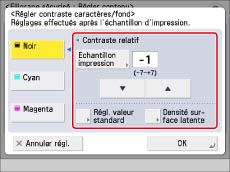
Si l'on ne souhaite pas régler le contraste, passer à l'étape 7.
|
REMARQUE
|
|
Le réglage [Régler contraste caractères/fond] est annulé à la fin de la tâche. Pour utiliser les mêmes réglages pour le tirage suivant, spécifier à nouveau le réglage.
|
Appuyer sur [Echantillon impression] → sélectionner la source papier → appuyer sur [Début impr.].
|
REMARQUE
|
|
Le test d'impression présente le texte masqué et le fond imprimés en fonction de chacune des valeurs de contraste relatives.
La zone encadrée sur le test d'impression correspond à l'échantillon de la valeur de contraste relative actuelle.
|
Sélectionner la couleur à régler → entrer la valeur optimale du contraste relatif à l'aide des touches  et
et  .
.
 et
et  .
.Se reporter au test d'impression pour régler la valeur du contraste relative.
Une augmentation de la valeur de contraste relative a pour effet d'augmenter la densité du texte. Une réduction de la valeur diminue la densité du texte. Lorsque [Lettres blches sur fond coloré] est sélectionné, une augmentation de la valeur du contraste relative a pour effet d'augmenter la densité du texte. Une réduction de la valeur diminue la densité du texte.
La plage de réglages de l'option Valeur de contraste relative varie en fonction des Réglages valeurs standards définis.
|
Réglages valeurs standards
|
Valeur de contraste relative
|
|
1
|
0 à +7
|
|
4
|
-3 à +7
|
|
8 à 56
|
-7 à +7
|
|
60
|
-7 à +4
|
|
64
|
-7 à 0
|
Pour définir la valeur standard :
Sélectionner la couleur souhaitée → appuyer sur [Régl. valeur standard].
Appuyer sur [Echantillon impression] → sélectionner la source papier → appuyer sur [Début impression].
|
REMARQUE
|
|
Le test d'impression présente le texte masqué et le fond imprimés en fonction de chacune des valeurs de contraste relatives.
La zone encadrée sur le test d'impression correspond à l'échantillon de la valeur standard courante.
|
Appuyer sur  ou
ou  pour régler la valeur standard → appuyer sur [OK].
pour régler la valeur standard → appuyer sur [OK].
 ou
ou  pour régler la valeur standard → appuyer sur [OK].
pour régler la valeur standard → appuyer sur [OK].Se reporter au test d'impression pour régler la valeur standard.
Une augmentation de la valeur standard a pour effet d'augmenter la densité du texte et une réduction de la diminuer.
Pour définir la densité de l'image latente :
Sélectionner la couleur du texte intégré → appuyer sur [Densité surface latente].
Appuyer sur [-] et [+] pour régler la densité de l'image latente → appuyer sur [OK].
Une augmentation de la valeur de [Densité surface latente] a pour effet d'augmenter la densité du texte intégré et une réduction de la diminuer.
6.
Appuyer sur [OK].
7.
Appuyer sur [OK] → [Fermer].
|
IMPORTANT
|
|
Pour plus d'informations sur les modes qu'il est impossible de définir en combinaison avec celui-ci, voir "Tableau des combinaisons de fonctions".
Il n'est pas possible de modifier la densité au cours d'une copie en mode Filigrane sécurisé.
Les performances d'impression peuvent ne pas être optimales, selon le contenu d'origine et les réglages sélectionnés.
|